微软模拟飞行2020如何设置摇杆,今天教大家设置教程,供大家参考!!!

工具/原料
微软模拟飞行2020(MFS2020)
莱仕达2113/2119飞行摇杆
基础设置
1、摇杆设备需要提前安装驱动使用,才有可能被游戏所识别。进入游戏,点击游戏窗口上面的晃瓿淀眠【选项】,随后点击【键位设置】。(本教程游戏使用了汉化包,英文版的请自行对应相应的位置设置)

2、在游戏【键位设置】页面,可以发现游戏除了默认的键盘和鼠标操作方式外,还识别出莱仕达的2113单手摇杆,点击【PXN-2113PRO】以配置各个按键跟轴的功能。

3、在游戏左侧,下拉点击【Select an input】来查看是否识别到了摇杆上面所有的按键跟轴功能。

4、12键,分别对应摇杆上面的1-12号按键。POV 八个按键,分别对应摇杆苦力帽的八个方向。摇杆L轴X,摇杆L轴Y,摇杆L轴Z,摇杆R轴Z,分别是摇杆本身的4个轴功能,如无误可以开始下一步分配。

设置方式
1、点击游戏内的功能,这里例如【切换摄像机】。
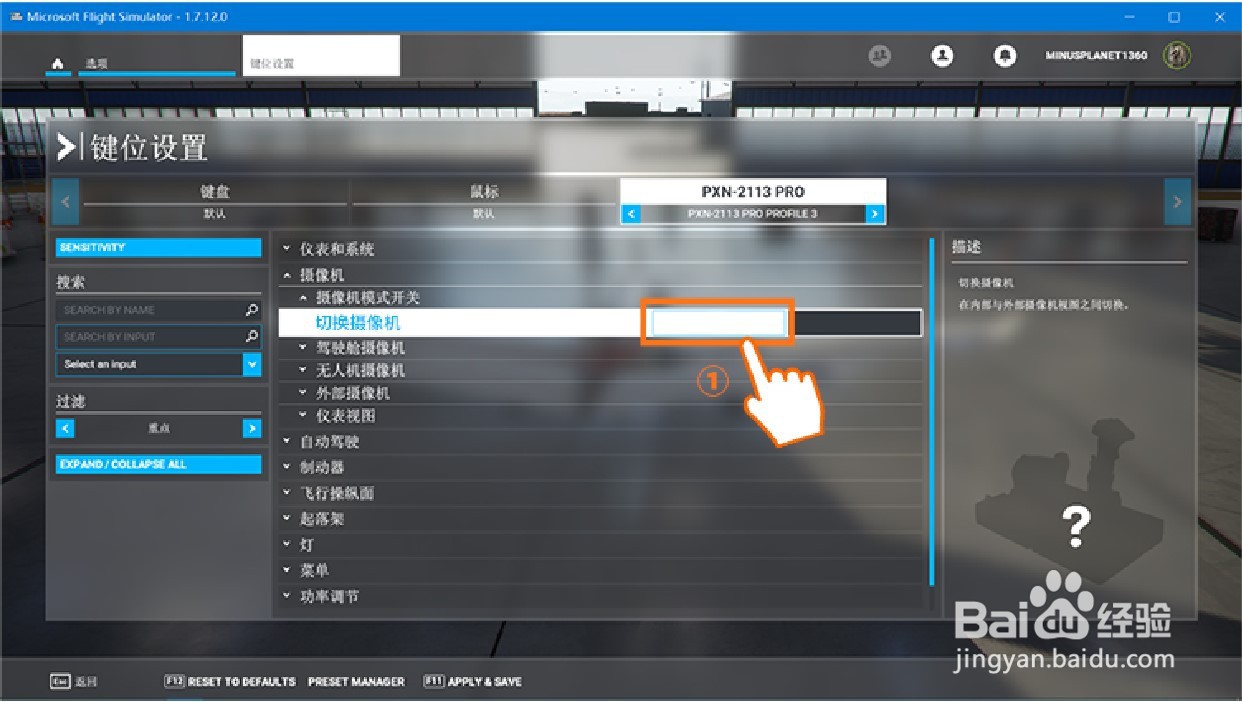
2、下拉点击【Select an input】,选择摇杆上面的按键。

3、这里例如【12号键】,随后点击【VALIDATE】保存即可(可自由选择设置)。

键位参考
1、这个是设置好的一套默认键位给新手玩家,可对照设置。相机视角类,图一。

2、相机视角类,图二。

3、飞机操作杆控制轴设置,图三。

4、飞机操作杆油门和升降舵控制轴设置,图四。
